Page 1

Монитор Dell UltraSharp 24
Руководство
пользователя
Модель: UP2414Q
Наименование модели: UP2414Qt
Тип по нормативной документации: UP2414Q001
Page 2
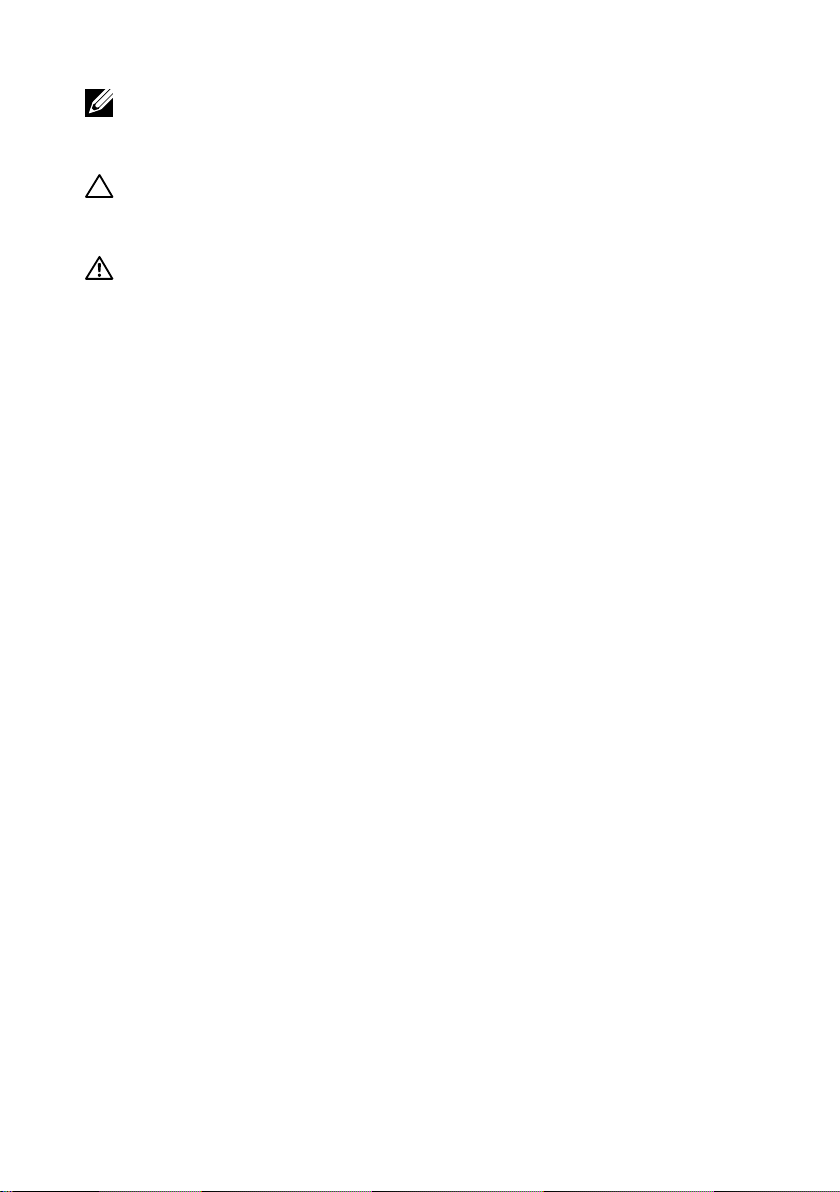
ПРИМЕЧАНИЕ. ПРИМЕЧАНИЕ содержит важную информацию,
которая позволяет пользователю оптимально использовать
возможности прибора.
ВНИМАНИЕ! Предупреждение с заголовком "ВНИМАНИЕ!"
указывает на риск повреждения оборудования и потери данных в
случае несоблюдения данных указаний.
ОСТОРОЖНО! "ОСТОРОЖНО!" указывает на потенциальную
опасность повреждения имущества, нанесения телесного
повреждения или летального исхода.
Информация в данном руководстве может быть изменена без
уведомления. © Dell Inc., 2013. Все права защищены.
Воспроизведение данных материалов в любом виде без письменного
разрешения компании Dell Inc. строго запрещено.
Товарные знаки, которые использовались в тексте: Dell и логотип
DELL являются товарными знаками компании Dell Inc.; Microsoft и
Windows являются товарными знаками или зарегистрированными
товарными знаками корпорации Microsoft. Corporation в США и
(или) других странах, Intel является зарегистрированным товарным
знаком корпорации Intel Corporation в США и (или) других странах;
ATI является товарным знаком компании Advanced Micro Devices, Inc.
ENERGY STAR – это зарегистрированный товарный знак Агентства
по охране окружающей среды США. Являясь партнером ENERGY
STAR, Dell Inc., квалифицирует данное изделие как соответствующее
требованиям ENERGY STAR по энергоэффективности.
Прочие товарные знаки и торговые наименования могут
использоваться в данном документе с целью указания на организации,
заявляющие свои права на эти товарные знаки и наименования
или на их изделия. Dell Inc. отказывается от какого-либо права
собственности на товарные знаки и торговые наименования, кроме
своих собственных.
2013 г. – 10 ред. A00
Page 3

Содержание
1 О мониторе ........................... 5
Комплект поставки . . . . . . . . . . . . . . . . . . . . . . . 5
Характеристики изделия . . . . . . . . . . . . . . . . . . . 6
Обозначение компонентов и элементов управления . . . . 8
Технические характеристики монитора. . . . . . . . . . . 11
Функция Plug and Play . . . . . . . . . . . . . . . . . . . . 22
Качество ЖК-мониторов и политика в отношении дефектов
пикселей . . . . . . . . . . . . . . . . . . . . . . . . . . . 22
Рекомендации по обслуживанию . . . . . . . . . . . . . . 23
2 Настройка монитора . . . . . . . . . . . . . . . . . . 24
Прикрепление подставки . . . . . . . . . . . . . . . . . . 24
Подключение монитора . . . . . . . . . . . . . . . . . . . 24
Укладка кабелей . . . . . . . . . . . . . . . . . . . . . . . 26
Прикрепление крышки кабеля. . . . . . . . . . . . . . . . 26
Отсоединение подставки . . . . . . . . . . . . . . . . . . 27
Монтаж на стену (дополнительно) . . . . . . . . . . . . . 27
3 Эксплуатация монитора ............... 29
Использование элементов управления на передней
панели . . . . . . . . . . . . . . . . . . . . . . . . . . . . 29
Использование экранного меню. . . . . . . . . . . . . . . 31
Установка максимального разрешения . . . . . . . . . . . 51
Настройка монитора DP1.2 . . . . . . . . . . . . . . . . . 52
Использование функций "Регулировка наклона",
"Поворот" и "Вертикальная растяжка" . . . . . . . . . . . 55
Поворот монитора . . . . . . . . . . . . . . . . . . . . . . 56
4 Поиск и устранение неисправностей.... 58
Самотестирование. . . . . . . . . . . . . . . . . . . . . . 58
Встроенная система диагностики . . . . . . . . . . . . . . 59
Содержание 3
Page 4
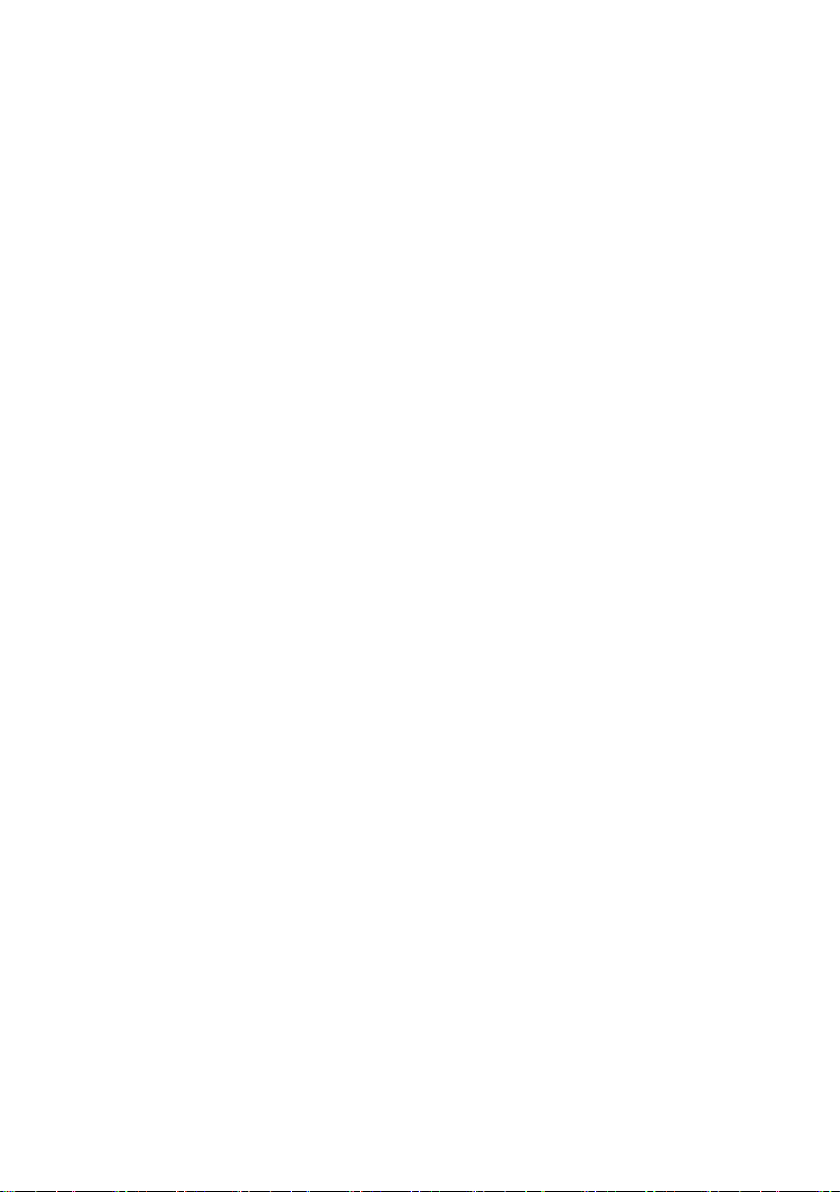
Общие проблемы . . . . . . . . . . . . . . . . . . . . . . 61
Проблемы, связанные с изделием . . . . . . . . . . . . . 65
Поиск и устранение неисправностей в устройстве чтения
карт . . . . . . . . . . . . . . . . . . . . . . . . . . . . . . 67
5 Приложение ......................... 70
Правила техники безопасности . . . . . . . . . . . . . . . 70
Заявления Федеральной комиссии по связи (только для
США) и другая нормативно-правовая информация . . . . 70
Контактная информация Dell . . . . . . . . . . . . . . . . 70
6 Настройка монитора . . . . . . . . . . . . . . . . . . 71
Установка разрешения экрана 3840 х 2160 (максимум) . . 71
Если вы пользуетесь ПК Dell™ или портативным
компьютером Dell™ с подключением к Интернету . . . . . 72
Если используется ПК, портативный компьютер или
видеокарта, отличная от Dell™ . . . . . . . . . . . . . . . 73
Процедуры настройки двух мониторов в ОС Windows
Vista®, Windows® 7 или Windows® 8/Windows® 8.1 . . . . 74
4 Содержание
Page 5

О мониторе
Комплект поставки
Монитор поставляется с компонентами, перечисленными ниже. Проверьте
наличие всех компонентов и обращайтесь в Контактная информация Dell в
случае отсутствия каких-либо из них.
ПРИМЕЧАНИЕ. Некоторые компоненты являются дополнительными и
могут не входить в комплект поставки монитора. Некоторые функции
или режимы могут быть недоступны в определенных странах.
ПРИМЕЧАНИЕ. Инструкции по установке на другую подставку
представлены в соответствующем руководстве к ней.
• Монитор
• Подставка
• Крышка кабеля
О мониторе 5
Page 6

• Кабель питания
(зависит от страны)
• Кабель DisplayPort
(Мини-DP – DP)
• Восходящий кабель
USB 3.0 (включение
USB-портов на
мониторе)
• Компакт-диск с
драйверами и
™
UP2414 Q U ltr aSh arp Mon ito rDell
документацией
• Краткое руководство
P/N 6KHMD Rev. A00
P/N 90.7V739.011
October 2013
Made in China
• Справочник по изделию
и технике безопасности
• Отчет о заводской
калибровке.
Характеристики изделия
Монитор Dell UltraSharp 24 (модель UP2414Q) оснащен
жидкокристаллическим (ЖК) дисплеем с активной матрицей на
тонкопленочных транзисторах (TFT) и светодиодной подсветкой. Ниже
перечислены отличительные черты данного монитора.
• видимая область отображения 23,8 дюйма (60,47 см, по диагонали).
Разрешение 3840 X 2160 с поддержкой полноэкранного отображения
при меньшем разрешении.
• Возможность регулировки высоты, поворота и наклон.
• Крепление подставки.
6 О мониторе
Page 7

• Превосходная четкость изображения с высокой плотностью пикселей
185 точек/дюйм.
• Съемная подставка и крепежные отверстия по стандарту VESA™ (100
мм) обеспечивают гибкость установки.
• Функция Plug and play (если поддерживается системой).
• Настройки экранного меню для простоты регулировки и оптимизации
работы экрана.
• На диске с программным обеспечением и документацией содержатся:
информационный файл (INF), файл цветового профиля (ICM),
приложение Dell Display Manager и документация на изделие. Имеется
Dell Display Manager (на компакт-диске с монитором).
• Отверстие для блокировки в целях безопасности.
• Функция Asset Management.
• Соответствие стандарту Energy Star.
• Соответствие стандарту EPEAT Gold.
• Соответствие требованиям RoHS.
• Не содержит ПВХ/ бромсодержащий антипирен (кроме внешних
кабелей).
• Для изготовления панели используется только стекло, не содержащее
арсенидов и ртути.
• Датчик потребления энергии в реальном времени показывает уровень
энергопотребления монитора.
• Дисплей имеет сертификацию TCO.
О мониторе 7
Page 8

Обозначение компонентов и элементов управления
Вид спереди
Вид спереди Элементы управления
на передней панели
Наклейка Описание
1 Кнопки функций (подробное описание см. Эксплуатация
монитора)
2 Кнопка включения/выключения питания (со светодиодным
индикатором)
1
2
8 О мониторе
Page 9

Вид сзади
1
2
3
4
5
6
Вид сзади Вид сзади с подставкой
Наклейка Описание Использование
1 Монтажные отверстия
VESA, 100 x 100 мм (за
прикрепленной крышкой
VESA)
2 Табличка с нормативно-
правовыми данными
3 Отверстие для блокировки
в целях безопасности
4 Табличка с серийным
номером (штрих-код)
5 Кнопка фиксатора
подставки
6 Нисходящий порт USB
с функцией зарядки
батареи
7 Отверстие для укладки
кабелей
Монтаж монитора на стене при
помощи совместимого настенного
крепления VESA, 100 x 100 мм.
Указаны разрешения
контролирующего органа.
Для защиты монитора в отверстие
вставляется защитный трос.
Чтобы обратиться в Dell за
технической помощью, см. эту
табличку.
Отсоединяет подставку от монитора.
Эти порты предназначены для
подключения USB-устройств. Эти
разъемы можно использовать
только после подключения кабеля
USB к компьютеру и восходящему
разъему USB на мониторе.
Можно расположить кабели,
пропустив их через это отверстие.
7
монитора
О мониторе 9
Page 10

Вид сбоку
1
Гнездо устройства
чтения карт
Вид снизу
7 7
23456
Наклейка Описание Использование
1 Разъем питания
переменного тока
2 Разъем
DisplayPort in
3 Разъем Мини-
DisplayPort
4 Разъем HDMI Служит для подключения к компьютеру с
5 Восходящий порт
USB
6 Нисходящие
порты USB
Для подключения кабеля питания монитора.
Служит для подключения к компьютеру с
помощью DP-кабеля.
Служит для подключения к компьютеру с
помощью кабеля Мини-DP – DP.
помощью HDMI-кабеля.
Служит для подключения к компьютеру
USB-кабелем, который поставляется в
комплекте с монитором. После подключения
данного кабеля можно использовать
нисходящие USB-разъемы на мониторе.
Эти порты предназначены для подключения
USB-устройств. Эти разъемы можно
использовать только после подключения
кабеля USB к компьютеру и восходящему
разъему USB на мониторе.
10 О мониторе
Page 11

7 Монтажные
отверстия
звуковой панели
Dell
Служит для крепления дополнительной
звуковой панели Dell (только для модели №
AC511). (Закреплено съемной пленкой)
ПРИМЕЧАНИЕ. Звуковая панель Dell
приобретается отдельно.
Технические характеристики монитора
Технические характеристики плоскопанельного
монитора
Тип экрана Активная матрица – ЖКД TFT
Тип панели Плоскостное переключение
Размеры видимого изображения
По диагонали
Размер активной области по горизонтали
Размер активной области по вертикали
Площадь
Шаг пикселя 0,137 мм
Плотность пикселей 185 точек/дюйм
Угол обзора 178° (по вертикали) тип., 178° (по
Выходное значение яркости 350 кд/м² (тип.)
Коэффициент контрастности 1000:1 (тип.)
Коэффициент динамической
контрастности
Покрытие лицевой панели Антибликовое с жестким
Подсветка Система светодиодной подсветки
Время отклика 8 мс (стандартное GtG)
Глубина цвета 1,07 млрд. цветов, 8 бит + A-FRC
Цветовой охват (типовой) 100 % (sRGB) 99 % (Adobe RGB)
60,47 см (23,8 дюйма, размер
видимого изображения)
527,04 мм (20,7 дюйма)
296,46 мм (11,7 дюйма)
156246,28 мм2 (242,2 дюйма2)
горизонтали) тип.
2 000 000:1
покрытием 3H
по краям
О мониторе 11
Page 12

Характеристики разрешения
Диапазон частот строчной
развертки
Диапазон частот кадровой
развертки
Максимальное разрешение 3840 x 2160 при 60 Гц DP1.2*
* Для отображения с разрешением 3840 x 2160 и частотой 60 Гц необходимо
включить монитор DP1.2; также потребуется видеокарта источника
DP, сертифицированная по стандарту DP1.2, имеющая функцию
многопотоковой передачи (MST), с поддержкой разрешения до 3840 x 2160
с частотой 60 Гц, а также драйвер с поддержкой DisplayID v1.3.
30–140 кГц (автоматически)
24–75 Гц (автоматически)
3840 x 2160 при 30 Гц HDMI
Поддерживаемые видеорежимы
Характеристики видео дисплея
(воспроизведение HDMI)
480p, 576p, 720p и 1080p
Предустановленные режимы отображения
Режим отображения
720 x 400 31,5 70,0 28,3 -/+
640 x 480 31,5 60,0 25,2 -/640 x 480 37,5 75,0 31,5 -/800 x 600 37,9 60,0 40,0 +/+
800 x 600 46,9 75,0 49,5 +/+
1024 x 768 48,4 60,0 65,0 -/1024 x 768 60,0 75,0 78,8 +/+
1152 x 864 67,5 75,0 108,0 +/+
1280 x 800 49,3 60,0 71,0 +/+
1280 x 1024 64,0 60,0 108,0 +/+
1280 x 1024 80,0 75,0 135,0 +/+
1600 x 1200 67,5 60,0 148,5 -/+
1920 x 1200 74,6 60,0 193,5 -/+
2048 x 1280 - R 78,9 60,0 174,3 +/-
Горизонтальная частота
(кГц)
Вертикальная частота
(Гц)
Тактовая частота (МГц)
Полярность
синхронизации (по
горизонтали/
вертикали)
12 О мониторе
Page 13

2560 x 1600 98,7 60,0 168,5 +/3840 x 2160 54,0 24,0 297,0 +/+
3840 x 2160 67,5 30,0 297,0 +/+
3840 x 2160 60 Гц (только для источника DP)*
* Для отображения с разрешением 3840 x 2160 и частотой 60 Гц необходимо
включить монитор DP1.2; также потребуется видеокарта источника
DP, сертифицированная по стандарту DP1.2, имеющая функцию
многопотоковой передачи (MST), с поддержкой разрешения до 3840 x 2160
с частотой 60 Гц, а также драйвер с поддержкой DisplayID v1.3.
Электрические характеристики
Сигналы видеовхода Цифровой видеосигнал для
каждой дифференциальной линии,
предифференциальной линии с сопротивлением
100 Ом. Поддержка входного сигнала DP1.2/
HDMI1.4
Входное напряжение
переменного тока /
частота / ток
Пусковой ток 120 В: 30 А (макс.)
100–240 В пер. тока/50 Гц или 60 Гц ± 3 Гц/2,1 А
(макс.)
240 В: 60 А (макс.)
Физические характеристики
Тип разъема Разъем DisplayPort.
Разъем Мини-DisplayPort.
Разъем HDMI.
Разъем восходящего порта USB 3.0.
Разъем нисходящего порта USB 3.0 х 4.
(Порт со значком молнии
предназначен для BC 1.2)
Тип сигнального кабеля Кабель DisplayPort – Мини-DisplayPort 1,8
м.
Кабель USB 3.0 1,8 м.
Размеры (с подставкой)
Высота (максимальная) 501,7 мм (19,75 дюйма)
Высота (минимальная) 371,1 мм (14,61 дюйма)
Ширина 569,0 мм (22,40 дюйма)
Глубина 192,0 мм (7,56 дюйма)
О мониторе 13
Page 14

Размеры (без подставки)
Высота 338,5 мм (13,33 дюйма)
Ширина 569,0 мм (22,40 дюйма)
Глубина 56,3 мм (2,22 дюйма)
Размеры подставки
Высота (максимальная) 400,8 мм (15,78 дюйма)
Высота (минимальная) 359,3 мм (14,14 дюйма)
Ширина 240,0 мм (9,45 дюйма)
Глубина 192,0 мм (7,56 дюйма)
Вес
Вес с упаковкой 10,0 кг (22,05 фунта)
Вес со стойкой и кабелями 7,1 кг (15,65 фунта)
Вес без стойки (для крепления
на стене или в соответствии с
требованиями крепления VESA
– без кабелей)
Вес стойки 2,0 кг (4,41 фунта)
Глянец передней рамы Черная рама – 5,0 ед. глянца (макс.)
4,8 кг (10,58 фунта)
Характеристики окружающей среды
Температура
Рабочая от 0 до 40 °C
Нерабочая Хранение: от -20 до 60 °C
Транспортировка: от -20 до 60 °C
Влажность
Рабочая 10–80 % (без конденсата)
Нерабочая Хранение: 5–90 % (без конденсата)
Транспортировка: 5–90 % (без конденсата)
Высота над уровнем моря
Рабочая 5000 м (16 400 футов) макс.
Нерабочая 12 191 м (40 000 футов) макс.
Рассеивание теплоты не более 409,46 БТЕ/ч
не более 307,09 БТЕ/ч (тип.)
Режимы управления питанием
Если на компьютере установлены видеокарта или ПО, совместимые
со стандартом VESA DPM™, монитор может автоматически снижать
14 О мониторе
Page 15
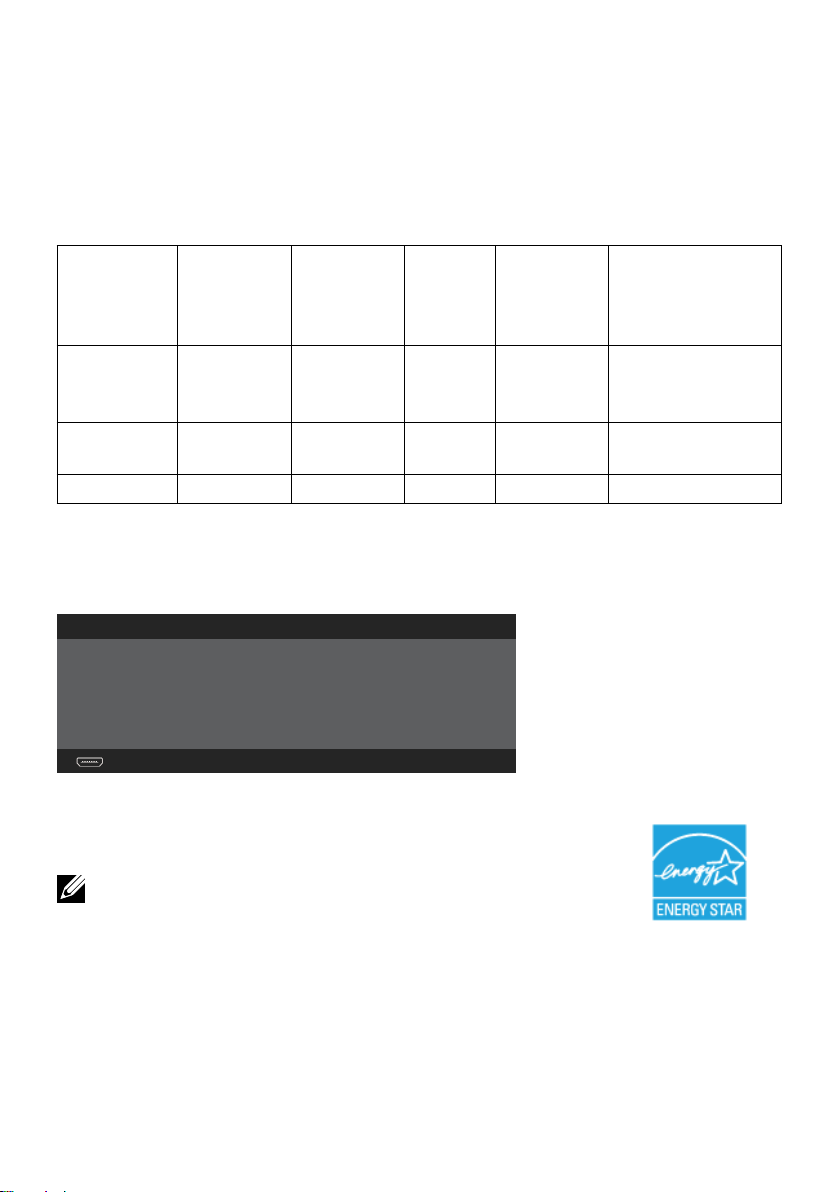
потребление энергии, если он не используется. Это называется режимом
экономии энергии. Если компьютер распознает ввод с клавиатуры, мыши
или другого устройства ввода, монитор автоматически восстанавливает
свою полную функциональность. В следующей таблице указана информация
относительно потребления энергии и предупреждения о включении функции
автоматической экономии энергии.
СинхроРежимы
VESA
низация
по гори-
зонтали
Обычный
режим
Вкл. Вкл. Вкл. Белый
Выключен Выкл. Выкл. Выкл.
Синхронизация
по вертикали
Видео
Индикатор питания
Яркобелый
Энергопотребление
90 Вт
(типовое)/120 Вт
(максимальное)
Менее 1,2 Вт
Выкл. - - - Выкл. Менее 0,5 Вт
Экранное меню доступно только в обычном режиме работы. При нажатии
любой кнопки, кроме кнопки питания, в неактивном режиме отобразятся
следующие предупреждения:
Dell UP2414Q
От компьютера не поступает сигнал.
нажмите любую клавишу на клавиатуре или подвигайте мышь.
Если отображение отсутствует, то нажмите кнопку монитора, чтобы в
экранном меню выбрать правильный источник входного сигнала.
Включите компьютер и монитор для входа в экранное меню.
ПРИМЕЧАНИЕ. Данный монитор соответствует стандарту
ENERGY STAR®.
О мониторе 15
Page 16

Назначение контактов
Разъем DisplayPort (вход и выход DP)
Номер
контакта
1 ML0(p) 11 GND (земля)
2 GND (земля) 12 ML3(n)
3 ML0(n) 13 GND (земля)
4 ML1(p) 14 GND (земля)
5 GND (земля) 15 AUX(p)
6 ML1(n) 16 GND (земля)
7 ML2(p) 17 AUX(n)
8 GND (земля) 18 HPD
9 ML2(n) 19 Питание DP, обратн.
10 ML3(p) 20 +3,3 В, питание DP
20-контактная сторона
разъема монитора
Номер
контакта
20-контактная сторона
разъема монитора
Разъем Мини-DisplayPort
Номер
контакта
1 GND (земля) 11 ML2(p)
2
3 ML3(n) 13 GND (земля)
4 GND (земля) 14 GND (земля)
5 ML3(n) 15 ML1(n)
6 GND (земля) 16 AUX(p)
7 GND (земля) 17 ML1(p)
20-контактная сторона
разъема монитора
Обнаружение активного
соединения
Номер
контакта
12 ML0(p)
20-контактная сторона
разъема монитора
16 О мониторе
Page 17

8 GND (земля) 18 AUX(n)
9 ML2(n) 19 GND (земля)
10 ML0(p) 20 +3,3 В, питание DP
19-контактный разъем HDMI
Номер
контакта
1 ДАННЫЕ TMDS 2+ 11
2 ЭКРАН ДАННЫХ TDMS 2 12
3 ДАННЫЕ TMDS 2– 13 Плавающий
4 ДАННЫЕ TMDS 1+ 14 Плавающий
5 ЭКРАН ДАННЫХ TDMS 1 15
6 ДАННЫЕ TMDS 1– 16 ДАННЫЕ DDC (SDA)
7 ДАННЫЕ TMDS 0+ 17 ЗЕМЛЯ
8 ЭКРАН ДАННЫХ TDMS 0 18 ПИТАНИЕ +5 В
9 ДАННЫЕ TMDS 0– 19
10
19-контактная сторона
разъема монитора
ТАКТОВЫЙ СИГНАЛ
TMDS
Номер
контакта
19-контактная сторона
разъема монитора
ЭКРАН ТАКТОВОГО
СИГНАЛА TMDS
ТАКТОВЫЙ СИГНАЛ
TMDS–
ТАКТОВЫЙ СИГНАЛ DDC
(SDA)
ОБНАРУЖЕНИЕ
АКТИВНОГО
СОЕДИНЕНИЯ
О мониторе 17
Page 18

Интерфейс USB (универсальной последовательной шины)
В этом разделе приводятся сведения о портах USB на задней и нижней
панели монитора.
ПРИМЕЧАНИЕ. Порты USB на данном мониторе соответствуют
стандарту USB 3.0.
Класс
скорости
Super Speed 5 Гбит/с 4,5 Вт (макс., каждый порт)
Hi-Speed 480 Мбит/с 2,5 Вт (макс., каждый порт)
Full Speed 12 Мбит/с 2,5 Вт (макс., каждый порт)
ПРИМЕЧАНИЕ. До 1,5 А на нисходящем порту USB (порт со
значком молнии) с устройствами, соответствующими стандарту BC 1.2;
до 0,9 А на оставшихся 3 нисходящих портах USB.
Скорость
передачи данных
Энергопотребление
18 О мониторе
Page 19

Восходящий разъем USB
Нисходящий разъем USB
Номер
контакта
1 VBUS
2 D–
3 D+
4 GND (земля)
5 StdB_SSTX-
6 StdB_SSTX+
7 GND_DRAIN
8 StdB_SSRX-
9 StdB_SSRX+
Оплетка Экран
Порты USB
• 1 восходящий – нижний
• 4 нисходящих – 1 сзади, 3 снизу
Порт зарядки расположен на задней крышке (порт со значком
молнии ); он поддерживает функцию быстрой зарядки для
устройств, совместимых со стандартом ВС 1.2.
ПРИМЕЧАНИЕ.Для работы интерфейса USB 3.0 требуется компьютер и
устройства с интерфейсом USB 3.0.
Наименование
сигнала
Номер
контакта
1 VBUS
2 D–
3 D+
4 GND (земля)
5 StdA_SSRX-
6 StdA_SSRX+
7 GND_DRAIN
8 StdA_SSTX-
9 StdA_SSTX+
Оплетка Экран
Наименование
сигнала
ПРИМЕЧАНИЕ.В компьютерах с ОС Windows® 7 требуется установить
Пакет обновлений 1 (SP1). Интерфейс USB монитора работает, только
если монитор включен или находится в режиме энергосбережения.
После выключения монитора и его последующего включения
потребуется несколько секунд для возобновления нормальной работы
подключенных периферийных устройств.
О мониторе 19
Page 20

Технические характеристики устройства чтения карт
Обзор
• Устройство чтения карт Flash-памяти – это запоминающее устройство
USB, которое служит для чтения и записи информации с карты памяти и
наоборот.
• Устройство чтения карт Flash-памяти автоматически распознается
операционными системами Microsoft® Windows® Vista, Windows® 7
Пакет обновлений 1 (SP1) и Windows® 8/Windows® 8.1.
• После установки и распознавания карта памяти (гнездо) обозначается
буквой диска.
• На данном диске можно выполнять все стандартные операции с
файлами (копирование, удаление, перетаскивание и т. д.).
ПРИМЕЧАНИЕ. Для правильного распознавания карт памяти,
вставленных в гнездо для памяти, установите драйвер для устройства
чтения карт (с компакт-диска с драйверами и документацией, который
поставляется с монитором).
Отличительные черты
Устройство чтения карт Flash-памяти имеет следующие отличительные
черты:
• Поддерживает операционные системы Microsoft® Windows® Vista,
Windows® 7 Пакет обновлений 1 (SP1) и Windows® 8/Windows® 8.1.
• Устройство класса запоминающих устройств (В операционных системах
Microsoft® Windows® Vista, Windows® 7 Пакет обновлений 1 (SP1) и
Windows® 8/Windows® 8.1 драйвера не требуются).
• Поддерживает различные типы карт памяти.
20 О мониторе
Page 21

В следующей таблице указаны типы поддерживаемых карт памяти
Номер гнезда Тип карт Flash-памяти
MS Pro HG, HSMS (ЗУ High Speed), Memory Stick PRO
(MSPRO), Memory Stick Duo (с адаптером), MS Duo
1
Secure Digital (Mini-SD), SD-карта, Mini Secure Digital
(с адаптером), TransFlash (SD, включая SDHC),
MultiMediaCard (MMC)
Максимальная емкость карты, поддерживаемой
устройством чтения карт UP2414Q
Поддерживается
Тип карты
MS Pro HG
MS Duo
SD
MMC
Поддерживаются
технические
характеристики
Memory Stick ProHG поддерживает
скорость USB 3.0
Технические
характеристики
Memory Stick Duo
Карта памяти SD
поддерживает
скорость USB 3.0
Технические
характеристики Multi
Media Card System
максимальная
емкость
согласно тех.
характеристикам
32 ГБ Поддерживается
32 ГБ Поддерживается
1 ТБ Поддерживается
32 ГБ Поддерживается
UP2414Q
Общие
Тип подключения
Поддерживаемые
ОС
USB 2.0/3.0 Высокоскоростное и сверхскоростное
устройство (совместимость с высокоскоростным
устройством USB)
Microsoft® Windows® Vista, Windows® 7 Пакет
обновлений 1 (SP1) и Windows® 8/Windows® 8.1
О мониторе 21
Page 22

Функция Plug and Play
Можно подключить монитор к любой системе, совместимой с функцией
Plug and Play. Монитор автоматически представляет компьютеру данные
Extended Display Identification Data (EDID) с помощью протоколов канала
экранных данных (DDC), чтобы система могла сама настроиться и
оптимизировать параметры монитора. Большинство настроек монитора
устанавливаются автоматически; при желании можно выбрать другие
параметры. Дополнительная информация об изменении параметров
монитора представлена в Эксплуатация монитора.
Качество ЖК-мониторов и политика в отношении дефектов пикселей
В процессе изготовления ЖКД-монитора нередко один или несколько
пикселей фиксируются в неизменяемом состоянии. Такие пиксели
трудноразличимы и не ухудшают качество дисплея или удобство его
использования. Для получения дополнительной информации о качестве
ЖКД-монитора и политике в отношении дефектов пикселей Dell перейдите
на веб-сайт службы поддержки Dell: http://www.dell.com/support/monitors.
22 О мониторе
Page 23

Рекомендации по обслуживанию
Очистка монитора
ОСТОРОЖНО!Перед очисткой монитора прочтите следующие Правила
техники безопасности.
ОСТОРОЖНО!Перед очисткой монитора отсоедините кабель питания
монитора от электрической розетки.
Для обеспечения максимальной эффективности следуйте указанным
инструкциям при распаковке, очистке или эксплуатации монитора.
• Для очистки антистатического экрана немного смочите ткань водой.
По возможности используйте специальную ткань для очистки
экранов или раствор, подходящий для антистатического покрытия.
Не используйте бензин, растворитель, аммиак, абразивные
очистители или сжатый воздух.
• Для очистки монитора используйте ткань, слегка смоченную теплой
водой. Не используйте какие-либо моющие средства, так как они
оставляют матовую пленку на мониторе.
• Если обнаружите белый порошок при распаковке монитора,
протрите его тканью.
• Обращайтесь с монитором осторожно, так на темных мониторах
царапины и потертости заметны сильнее, чем на светлых
мониторах.
• Для поддержания оптимального качества изображения монитора
используйте динамически изменяющуюся экранную заставку и
выключайте монитор, если он не используется.
О мониторе 23
Page 24

Настройка монитора
Прикрепление подставки
ПРИМЕЧАНИЕ. При поставке с завода подставка не присоединена к
монитору.
ПРИМЕЧАНИЕ. Этот пункт относится к монитору с подставкой. В
случае приобретения другой подставки инструкции по ее установке
представлены в соответствующем руководстве.
Для прикрепления подставки к монитору выполните следующие действия.
1. Снимите крышку и поместите на нее монитор.
2. Вставьте две лапки, расположенные в нижней части подставки, в
паз на задней панели монитора.
3. Прижмите подставку до щелчка.
Подключение монитора
ОСТОРОЖНО!Перед началом выполнения каких-либо действий,
указанных в этом разделе, выполните Правила техники безопасности.
Для подключения компьютера к монитору выполните следующие действия.
1. Выключите компьютер и отсоедините кабель питания.
2. Подключите черный кабель HDMI (дополнительно) или кабель DP
(DisplayPort) к соответствующему видеопорту на задней панели
компьютера.
Не подключайте все кабели монитора к одному компьютеру.
Используйте все кабели только в том случае, если они подключены
к разным компьютерам с соответствующими видеосистемами.
24 Настройка монитора
Page 25

Подключение кабеля DisplayPort (или miniDP)
или
Подключение черного кабеля HDMI (дополнительно)
Подключение кабеля USB 3.0
Завершив подключение кабеля DP/мини-DP/HDMI, выполните следующие
действия для подключения к компьютеру кабеля USB 3.0 и завершения
установки монитора.
1. Подключите восходящий порт USB 3.0 (кабель входит в комплект
поставки) к соответствующему порту USB 3.0 на компьютере. (См. Вид
снизу для получения подробной информации.)
2. Подключите периферийные устройства с интерфейсом USB 3.0 к
нисходящим портам USB 3.0 монитора.
3. Включите кабели питания компьютера и монитора в ближайшую
электрическую розетку.
4. Включите монитор и компьютер.
Если на экране монитора появляется изображение, установка
завершена. Если изображение не появилось, см. Поиск и устранение
неисправностей.
5. Уложите кабели в отверстие для кабелей в подставке монитора.
Настройка монитора 25
Page 26

ВНИМАНИЕ! Графика используется только в качестве иллюстрации.
Внешний вид компьютера может быть иным.
Укладка кабелей
После подключения всех необходимых кабелей к монитору и компьютеру
(правила подключения кабелей см. в Подключение монитора) расположите
все кабели в отверстии для укладки кабелей, как показано выше.
Прикрепление крышки кабеля
1
26 Настройка монитора
2
Page 27

Отсоединение подставки
ПРИМЕЧАНИЕ. Чтобы не поцарапать ЖК-монитор при отсоединении
подставки, поместите его на чистую поверхность.
ПРИМЕЧАНИЕ. Этот пункт относится к монитору с подставкой. В
случае приобретения другой подставки инструкции по ее установке
представлены в соответствующем руководстве.
Отсоединение подставки.
1. Положите монитор на ровную поверхность.
2. Нажмите и удерживайте кнопку фиксатора подставки.
3. Приподнимите подставку и снимите ее с монитора.
Монтаж на стену (дополнительно)
(размеры винта: M4 x 10 мм).
Настройка монитора 27
Page 28

См. инструкции к комплекту креплений VESA для настенного монтажа.
1. Положите монитор экраном вниз на мягкую ткань или подушку на ровной
поверхности стола.
2. Снимите подставку.
3. С помощью отвертки отверните четыре винта крепления пластиковой
крышки.
4. Прикрепите к монитору монтажный кронштейн из комплекта настенного
крепления.
5. Закрепите монитор на стене в соответствии с указаниями из комплекта
настенного крепления.
ПРИМЕЧАНИЕ. Допускается использовать только сертифицированный
UL настенный кронштейн, рассчитанный на нагрузку не менее 4,8 кг.
28 Настройка монитора
Page 29

Эксплуатация монитора
Использование элементов управления на передней панели
Используйте кнопки управления на передней панели монитора для
настройки параметров изображения. При использовании этих кнопок для
регулирования параметров в экранном меню отображаются числовые
значения изменяемых параметров.
Готовые режимы
Яркость / контрастность
Источник сигнала
Меню
Выход
1
2
3
4
5
6
В следующей таблице представлено описание кнопок на передней панели.
Кнопка на передней
панели
1
Кнопка быстрого
Эта кнопка используется для выбора готового
цветового режима из списка.
Описание
вызова/готовые
режимы
2
Кнопка быстрого
Эта кнопка используется для прямого вызова
меню Яркость / контрастность.
вызова/Яркость/
Контрастность
Эксплуатация монитора 29
Page 30

Источник сигнала
3
4
Меню
5
Выход
6
Питание(с
индикатором
питания)
Меню Источник сигнала используется для
выбора различных источников видеосигнала,
подключенных к монитору.
• Вход DisplayPort
• Вход Мини-DisplayPort
• Вход HDMI
Вызов панели выбора источника. Для
перемещения между параметрами настройки
используются кнопки и , а для выбора
требуемого источника сигнала используется
кнопка .
Нажмите кнопку Меню для запуска экранной
индикации и выбора экранного меню. См. Вход в
систему меню.
Кнопка Выход используется для возврата в
главное меню или выхода из главного экранного
меню.
Нажмите кнопку Питание для включения или
выключения монитора.
Белый светодиодный индикатор указывает на то,
что монитор включен и готов к работе.
Ярко-белый светодиодный индикатор указывает
на то, что монитор находится в режиме
энергосбережения DPMS.
30 Эксплуатация монитора
Page 31

Кнопки на передней панели
Кнопки на передней панели монитора используются для настройки
параметров изображения.
Кнопки на
передней
1
панели
2
3
4
Кнопка Вверх используется для
1
Вверх
2
Вниз
3
OK
4
Назад
регулировки (увеличения значений)
элементов экранного меню.
Кнопка Вниз служит для регулировки
(уменьшения значения) элементов
экранного меню.
Кнопка OK используется для
подтверждения выбора.
Кнопка Назад используется для возврата в
предыдущее меню.
Описание
Использование экранного меню
Вход в систему меню
ПРИМЕЧАНИЕ. Если вы изменили настройки, а затем переходите
в другое меню или выходите из режима экранного меню, изменения
автоматически сохраняются. Изменения также сохраняются после
выполнения настройки и автоматического скрытия экранного меню.
1. Нажмите кнопку Меню для вызова экранного меню и отображения
главного меню.
Эксплуатация монитора 31
Page 32

Dell UP2414Q
Яркость / контрастность
Источник сигнала
Настройки цвета
Параметры отображения
Настройки PBP
Настройки энергосбережения
Настройки меню
Другие настройки
Персонализация
Разрешение: 3840x2160, 30Hz
50
Энергопотребление
50
2. Кнопки и используются для перемещения между пунктами меню.
При переходе от одного параметра к другому название параметра
выделяется. Полный список параметров, доступных для монитора,
представлен в следующей таблице.
3. Нажмите кнопку или один раз, чтобы активировать выделенный
пункт.
4. С помощью кнопок и выберите требуемый параметр.
5. Нажмите кнопку для отображения ползунка, затем с помощью кнопок
или внесите изменения в соответствии с индикаторами меню.
6. Нажмите кнопку один раз, чтобы вернуться в главное меню и
выбрать другой пункт, либо нажмите кнопку дважды или трижды,
чтобы выйти из экранного меню.
32 Эксплуатация монитора
Page 33

Значок
Меню и
подменю
Описание
Энергопотребление
Яркость / контрастность
Яркость
Данный индикатор показывает уровень
энергопотребления монитора в реальном
времени.
Это меню используется для активации
регуляторов Яркость / контрастность.
Dell UP2414Q
Яркость / контрастность
Источник сигнала
Настройки цвета
Параметры отображения
Настройки PBP
Настройки энергосбережения
Настройки меню
Другие настройки
Персонализация
Разрешение: 3840x2160, 30Hz
50
Энергопотребление
50
Яркость позволяет установить яркость
подсветки.
Нажмите на кнопку для увеличения яркости,
нажмите на кнопку для уменьшения яркости
(мин. 0 ~ макс. 100).
ПРИМЕЧАНИЕ. Ручная настройка Яркость
отключена при включении функции Динамич.
контраст и при установке для параметра
Готовые режимы значения CAL1 или CAL2.
Эксплуатация монитора 33
Page 34

Контрастность
Сначала отрегулируйте Яркость, затем при
необходимости отрегулируйте Контрастность.
Нажмите кнопку для увеличения уровня
контрастности, нажмите кнопку для
уменьшения уровня контрастности (мин. 0 ~
макс. 100).
Функция Контрастность позволяет регулировать
степени различия между темными и светлыми
участками на экране монитора.
ПРИМЕЧАНИЕ. Ручная настройка
Контрастность отключена при установке для
параметра Готовые режимы значения CAL1 или
CAL2.
Источник
сигнала
Поиск ист-ков
сигн.
DisplayPort
МиниDisplayPort
Меню Источник сигнала используется для
выбора различных источников видеосигнала,
подключенных к монитору.
Dell UP2414Q
Яркость / контрастность
Источник сигнала
Настройки цвета
Параметры отображения
Настройки PBP
Настройки энергосбережения
Настройки меню
Другие настройки
Персонализация
Разрешение: 3840x2160, 30Hz
Поиск ист-ков сигн.
DisplayPort
Мини-DisplayPort
HDMI
Энергопотребление
Выберите Поиск ист-ков сигн. для поиска
доступных источников входного сигнала.
Выберите вход DisplayPort при использовании
разъема DisplayPort (DP). С помощью кнопки
выберите источник сигнала DisplayPort.
Выберите вход Мини-DisplayPort при
использовании разъема Мини-DisplayPort (DP). С
помощью кнопки выберите источник сигнала
Мини-DisplayPort.
34 Эксплуатация монитора
Page 35

HDMI
Выберите вход HDMI при использовании
разъема HDMI. С помощью кнопки выберите
источник сигнала HDMI.
Настройки
цвета
Формат цвета
на входе
Gamma
(Гамма)
Меню Настройки цвета используется для
регулировки настроек цвета монитора.
Dell UP2414Q
Яркость / контрастность
Источник сигнала
Настройки цвета
Параметры отображения
Настройки PBP
Настройки энергосбережения
Настройки меню
Другие настройки
Персонализация
Разрешение: 3840x2160, 30Hz
Формат цвета на входе
Гамма
Готовые режимы
Зонирование цветового пространства
Контрастность(2)
Сброс настроек цвета
Энергопотребление
RGB
ПК
Стандарт
Выкл.
Позволяет выбрать режим входа видеосигнала:
• RGB: выберите этот режим, если монитор
подключен к компьютеру или DVD-плееру с
помощью кабеля HDMI или DP/Мини-DP.
• YPbPr: Выберите этот параметр, если DVDпроигрыватель поддерживает только выход
YPbPr.
• Эта функция позволяет настроить параметр
Гамма для ПК или MAC.
Эксплуатация монитора 35
Page 36

Готовые
режимы
Позволяет выбрать режим в списке готовых
цветовых режимов.
Dell UP2414Q
Яркость / контрастность
Источник сигнала
Настройки цвета
Параметры отображения
Настройки PBP
Настройки энергосбережения
Настройки меню
Другие настройки
Персонализация
Разрешение: 3840x2160, 30Hz
Формат цвета на входе
Гамма
Готовые режимы
Зонирование цветового пространства
Контрастность(2)
Сброс настроек цвета
Энергопотребление
Стандарт
Мультимедиа
Кино
Игра
Бумага
Цветовая температура
Цветовое пространство
Обычн.цвет
• Стандарт: Выполняется загрузка настроек
цвета монитора по умолчанию. Это готовый
режим по умолчанию.
• Мультимедиа: Загружаются настройки
цвета, которые идеально подходят для
мультимедийных приложений. Этот
параметр применяется только для входа
HDMI с синхронизацией CEA (цветовая
палитра YUV).
• Кино: Загружаются настройки цвета,
которые идеально подходят для кино. Этот
параметр применяется только для входа
HDMI с синхронизацией CEA (цветовая
палитра YUV).
• Игра: Загружаются настройки цвета, которые
идеально подходят для игровых приложений.
• Бумага: Загружаются параметры яркости
и резкости, которые идеально подходят
для просмотра текста. Переход текстового
фона выполняется для имитации бумажного
носителя без ухудшения качества цветных
изображений. Данный пункт применяется
только к входному сигналу в формате RGB.
36 Эксплуатация монитора
Page 37

• Цветовая температура: Чтобы сделать
экран теплее, с красным/желтым оттенком,
передвиньте ползунок на значение 5000 K,
а чтобы сделать экран холоднее, с синим
оттенком, передвиньте ползунок на значение
10 000 K.
• Цветовое пространство: Пользователи
могут выбирать цветовое пространство:
Adobe RGB, sRGB, CAL1, CAL2.
– Adobe RGB: Данный режим совместим с
форматом Adobe RGB (99 % покрытие).
– sRGB: Эмулирует 100 % цвет NTSC.
– CAL1/CAL2: Откалиброванный
пользователем готовый режим с помощью
ПО Dell Ultrasharp Color Calibration
Software или других утвержденных
компанией Dell программ. Программное
обеспечение Dell Ultrasharp Color
Calibration Software работает с
колориметром X-rite модели i1Display Pro.
i1Display Pro можно приобрести на веб-
сайте электроники, ПО и принадлежностей
компании Dell.
ПРИМЕЧАНИЕ: Точность форматов sRGB,
AdobeRGB, CAL1 и CAL2 оптимизирована для
цветового формата входного сигнала RGB. Для
оптимальной точности цвета в форматах sRGB
и AdobeRGB Выкл. в экранном меню функцию
Выравн. цветопер.
ПРИМЕЧАНИЕ. Функция Factory Reset
(Заводские настройки) удаляет все
откалиброванные данные в CAL1 и CAL2.
Эксплуатация монитора 37
Page 38

• Обычн.цвет: Позволяет вручную
регулировать настройки цвета. При помощи
кнопок и настройте значения красного,
зеленого и синего цветов, чтобы задать
собственный готовый режим цветопередачи.
С помощью кнопок и выберите
усиление, смещение, оттенок и
насыщенность.
– Усиление: Данный параметр служит для
настройки уровня усиления входного
сигнала RGB (по умолчанию установлено
значение 100).
– Смещение: Данный параметр служит для
настройки смещения уровня черного в
формате RGB (по умолчанию установлено
значение 50) для управления основным
цветом монитора.
– Оттенок: Данный параметр служит для
отдельной настройки оттенка RGBCMY (по
умолчанию установлено значение 50).
– Насыщенность: Данный параметр служит
для отдельной настройки насыщенности
RGBCMY (по умолчанию установлено
значение 50).
38 Эксплуатация монитора
Page 39

Зонирование
цветового
пространства
Данная функция позволяет отображать
различные цветовые пространства в левой
и правой половине экрана. При включении
функции Зонирование цветового
пространства в правой половине отображается
текущее выбранное цветовое пространство.
Цветовое пространство для отображения в левой
половине экрана можно выбрать из списка.
• Выкл.: Отключение функции зонирования
цветового пространства.
• Adobe RGB: Данный режим совместим с
форматом Adobe RGB (99 % покрытие).
• sRGB: Эмулирует 100 % цвет NTSC.
• CAL1/CAL2: Откалиброванный
пользователем готовый режим с помощью
ПО Dell Ultrasharp Color Calibration Software
или других утвержденных компанией Dell
программ. Программное обеспечение Dell
Ultrasharp Color Calibration Software работает
с колориметром X-rite модели i1Display Pro.
i1Display Pro можно приобрести на вебсайте электроники, ПО и принадлежностей
компании Dell.
ПРИМЕЧАНИЕ. При включении функции
Зонирование цветового пространства в левой
части экрана действуют параметры яркости,
установленные для правой части. Более того,
заводские параметры Выравн. цветопер. и
Динамич. контраст будут отключены.
ПРИМЕЧАНИЕ. Для оптимальной точности
цвета рекомендуется настроить параметры
Контрастность или Яркость после выполнения
калибровки CAL1 и CAL2. Рекомендуется
выполнить калибровку CAL1 и CAL2 на
том же выбранном уровне яркости перед
включением функции Зонирование цветового
пространства.
Эксплуатация монитора 39
Page 40

Контрастность
(2)
Позволяет настроить контрастность в
левой части экрана при включении функции
Зонирование цветового пространства и (или)
Режим PBP.
Рамка
Оттенок
Насыщенность
Позволяет включить или выключить синюю
рамку. Рамка служит для выделения части
экрана, которая может находиться в другом
цветовом пространстве.
Данная функция позволяет придавать
видеоизображению зеленый или фиолетовый
оттенок. Эта функция используется для
настройки необходимого оттенка телесных
цветов. При помощи кнопок и настройте
оттенок от 0 до 100.
Для усиления зеленого оттенка
видеоизображения нажимайте кнопку .
Для усиления фиолетового оттенка
видеоизображения нажимайте кнопку .
ПРИМЕЧАНИЕ. Настройка оттенка доступна
только в режимах Movie (Кино) и Game (Игра).
Данная функция позволяет регулировать
насыщенность цветов видеоизображения. При
помощи кнопок и настройте насыщенность
от 0 до 100.
Для уменьшения насыщенности цветов
видеоизображения нажимайте кнопку .
Для увеличения насыщенности цветов
видеоизображения нажимайте кнопку .
ПРИМЕЧАНИЕ. Функция Saturation
(Насыщенность) доступна только при
использовании видеовхода.
Сброс
настроек
цвета
40 Эксплуатация монитора
Восстановление стандартных заводских настроек
цвета монитора.
Page 41

Параметры
отображения
Меню Параметры отображения служит для
настройки изображения.
Dell UP2414Q
Яркость / контрастность
Источник сигнала
Настройки цвета
Параметры отображения
Настройки PBP
Настройки энергосбережения
Настройки меню
Другие настройки
Персонализация
Разрешение: 3840x2160, 30Hz
Формат 16:9
Резкость
Подавление помех
Динамич. контраст
Выравн. цветопрд.
DisplayPort 1.2
Сведения об экране
Сброс настр. изоб.
Энергопотребление
50
Выкл.
Формат
Резкость
Подавление
помех
Динамич.
контраст
Выбор формата изображения: Широкий формат
16:9, Авт. изм. разм., 4:3 или 1:1.
С помощью этой настройки можно сделать
изображение резче или мягче. Кнопками и
можно настраивать резкость от 0 до 100.
Подавление помех по краям изображения для
улучшения качества киноизображения.
Динамич. контраст позволяет настроить
коэффициент контраста до 2 000 000: 1.
С помощью кнопки выберите Вкл. или Выкл.
Динамич. контраст.
Динамич. контраст обеспечивает более
высокую контрастность в режиме "Игра" или
"Кино".
Эксплуатация монитора 41
Page 42

Выравн.
цветопер.
Выбор параметров яркости экрана и
выравнивания цветопередачи. По умолчанию
для параметра заводской калибровки
установлено значение Откалибровано.
Выравн. цветопер. позволяет настраивать
различные области экрана по отношению к
центру для достижения однородной яркости
и цветности на всей площади экрана. Для
оптимальной работы экрана режимы Brightness
(Яркость) и Contrast (Контрастность) для
некоторых готовых режимов (Стандартный, Цвет.
темп.) будут отключены при включении Выравн.
цветопер..
DisplayPort 1.2
Сведения об
экране
Нажмите кнопку для включения или
отключения DisplayPort 1.2. Для использования
функции HBR2 включите DP1.2 и установите
разрешение 3840 x 2160, 60 Гц. См. Настройка
монитора DP1.2 для получения подробной
информации.
ПРИМЕЧАНИЕ. Прежде, чем выбирать DP1.2,
убедитесь, что видеокарта поддерживает эти
функции. Неверная настройка может привести
к отображению пустого экрана на мониторе.
Некоторые видеокарты не поддерживают MCCS
(набор команд для управления монитором) в
DP1.2. В этом случае DDM (Dell Display Manager)
может не работать.
ПРИМЕЧАНИЕ. Убедитесь в том, что драйвер
видеокарты поддерживает монитор DP1.2 с
функцией многопотоковой передачи (MST),
который может воспроизводить изображение
с разрешением 3840 x 2160 и частотой 60 Гц,
а его драйвер поддерживает DisplayID v1.3. В
противном случае монитор может отображаться
некорректно..
Отображаются текущие параметры монитора.
Сброс настр.
изоб.
42 Эксплуатация монитора
Выберите этот пункт для восстановления
заводских параметров отображения.
Page 43

Настройки
PBP
Данная функция позволяет вызвать окно с
изображением из другого источника сигнала.
Это позволяет одновременно просматривать два
изображения из разных источников.
Правое окно
(выберите
из источника
сигнала)
Мини-DP
DP
HDMI
Левое окно (выберите из
источника PBP)
Мини-
DP
DP HDMI
x x √
x x √
√ √ x
Подменю РВР при включении РВР
Dell UP2414Q
Яркость / контрастность
Источник сигнала
Настройки цвета
Параметры отображения
Настройки PBP
Настройки энергосбережения
Настройки меню
Другие настройки
Персонализация
PBP pазрешение: -
Режим PBP
Размер
Энергопотребление
DisplayPort
Заполнение
Разрешение: 3840x2160, 30Hz
Подменю РВР при выключении РВР
Dell UP2414Q
Яркость / контрастность
Источник сигнала
Настройки цвета
Параметры отображения
Настройки PBP
Настройки энергосбережения
Настройки меню
Другие настройки
Персонализация
Режим PBP Выкл.
Энергопотребление
Разрешение: 3840x2160, 30Hz
Эксплуатация монитора 43
Page 44

Режим PBP
Служит для включения или выключения режима
PBP (Картинка за картинкой).
Размер
Настройки
энергосбережения
Индикатор
кнопки
питания
USB
Выберите размер окна РВР.
• Формат: Настройка формата изображения
в режиме РВР в соответствии с источником
видеосигнала.
• Заполнение: Полноэкранное изображение в
режиме РВР
Dell UP2414Q
Яркость / контрастность
Источник сигнала
Настройки цвета
Параметры отображения
Настройки PBP
Настройки энергосбережения
Настройки меню
Другие настройки
Персонализация
Разрешение: 3840x2160, 30Hz
Индикатор кнопки питания
USB Вык л. в режиме ожидания
Сброс настроек энергосбережения
Энергопотребление
Вкл. в активном режиме
Включение или отключение индикатора питания.
Включение или отключение функции USB в
режиме ожидания монитора.
ПРИМЕЧАНИЕ. Функция ВКЛ./ВЫКЛ. USB в
режиме ожидания доступна только в случае
отключения восходящего кабеля USB. При
подключении восходящего кабеля USB данная
функция затенена.
Сброс настроек энергосбе-
Восстановление заводских Настройки
энергосбережения по умолчанию.
режения
44 Эксплуатация монитора
Page 45

Настройки
меню
Dell UP2414Q
Яркость / контрастность
Источник сигнала
Настройки цвета
Параметры отображения
Настройки PBP
Настройки энергосбережения
Настройки меню
Другие настройки
Персонализация
Разрешение: 3840x2160, 30Hz
Язык
Прозрачность
Таймер
Заблокировать
Сброс настроек меню
Энергопотребление
Русский
20
20 s
Разблокировать
Язык
Прозрачность
Таймер
Заблокировать
Данный параметр позволяет выбрать один из
восьми языков экранного меню: английский,
испанский, французский, немецкий, бразильский
португальский, русский, упрощенный китайский,
японский.
Данная функция позволяет настроить
прозрачность фона экранного меню: от
непрозрачного до прозрачного.
Данная функция позволяет установить
длительность отображения экранного меню на
экране после последнего нажатия любой кнопки.
С помощью кнопок и отрегулируйте
положение ползунка с шагом 1 секунда, выбрав
от 5 до 60 секунд.
Настройка доступа пользователя к элементам
управления. Если выбрано значение
Заблокировать, пользователь не сможет
регулировать параметры. Все кнопки будут
заблокированы.
ПРИМЕЧАНИЕ.
Функция Заблокировать — программная
блокировка (при помощи экранного меню) или
аппаратная блокировка (нажмите и удерживайте
кнопку над кнопкой питания в течение 10 секунд)
Функция разблокирования — только аппаратное
разблокирование (нажмите и удерживайте кнопку
над кнопкой питания в течение 10 секунд)
Эксплуатация монитора 45
Page 46

Сброс
настроек
меню
Восстановление заводских настроек Меню по
умолчанию.
Другие
настройки
Звук кнопок
Автоповорот
Этот пункт позволяет настроить такие
параметры экранного меню, как «DDC/CI», «LCD
Conditioning» (Кондиционирование ЖКД) и т.п.
Dell UP2414Q
Яркость / контрастность
Источник сигнала
Настройки цвета
Параметры отображения
Настройки PBP
Настройки энергосбережения
Настройки меню
Другие настройки
Персонализация
Разрешение: 3840x2160, 30Hz
Звук кнопок
АвтоповоротВкл.
DDC/CI Вкл.
Кондиционирование ЖКД
Сброс других настроек
Заводские настройки
Энергопотребление
Выкл.
Откл.
Сброс всех настроек
Монитор издает звуковой сигнал при выборе
нового параметра меню. С помощью этой кнопки
можно включить или отключить звук.
Данный монитор оснащен датчиком положения
в пространстве. При повороте монитора из
альбомного в книжный формат (при настенном
креплении) экранное меню автоматически
разворачивается в соответствии с новым
положением.
При установке Dell Display Manager (DDM) вместе
с подходящей видеокартой ПК содержимое
экрана также разворачивается.
Выберите Выкл. для параметра Автоповорот,
чтобы отключить данную функцию.
46 Эксплуатация монитора
Page 47

DDC/CI
DDC/CI (Канал экранных данных/командный
интерфейс) позволяет программному
обеспечению компьютера настраивать
параметры монитора, например яркость, баланс
цвета и т. д. Для отключения данной функции
выберите Откл..
Включите данную функцию для расширения
своих возможностей и оптимальной работы
монитора.
Dell UP2414Q
Яркость / контрастность
Источник сигнала
Настройки цвета
Параметры отображения
Настройки PBP
Настройки энергосбережения
Настройки меню
Другие настройки
Персонализация
Разрешение: 3840x2160, 30Hz
Звук кнопок
Автоповорот
DDC/CI
Кондиционирование ЖКД
Сброс других настроек
Заводские настройки
Энергопотребление
Вкл.
Откл.
Сброс всех настроек
Кондиционирование ЖКД
Данная функция позволяет устранить
незначительные остаточные изображения на
экране. Длительность выполнения программы
зависит от интенсивности остаточных
изображений. Для включения данной функции
выберите Вкл..
Dell UP2414Q
Яркость / контрастность
Источник сигнала
Настройки цвета
Параметры отображения
Настройки PBP
Настройки энергосбережения
Настройки меню
Другие настройки
Персонализация
Разрешение: 3840x2160, 30Hz
Звук кнопок
Автоповорот
DDC/CI
Кондиционирование ЖКД
Сброс других настроек
Заводские настройки
Энергопотребление
Вкл.
Откл.
Сброс всех настроек
Эксплуатация монитора 47
Page 48

Сброс других
настроек
Выберите функцию для восстановления других
настроек по умолчанию, например, DDC/CI.
Заводские
настройки
Персонализация
Сброс перс.
настр.
Восстановление заводских настроек всех
параметров экранного меню по умолчанию.
Можно назначить кнопке быстрого вызова один
из пунктов меню: Готовые режимы, Яркость
/ контрастность, Источник сигнала, Формат,
Режим PBP.
Dell UP2414Q
Яркость / контрастность
Источник сигнала
Настройки цвета
Параметры отображения
Настройки PBP
Настройки энергосбережения
Настройки меню
Другие настройки
Персонализация
Разрешение: 3840x2160, 30Hz
Функц. клавиша 1
Функц. клавиша 2 Яркость / контрастность
Функц. клавиша 3
Сброс перс. настр.
Энергопотребление
Готовые режимы
Источник сигнала
Можно восстановить настройку по умолчанию
для кнопки быстрого доступа.
48 Эксплуатация монитора
Page 49

Предупреждающие сообщения экранного меню
При включении функции Динамич. контраст в готовых режимах: "Игра" и
"Кино" отключается функция ручной регулировки яркости.
Dell UP2414Q
Чтобы включить ручную настройку яркости, функция
динамической контрастности должна быть отключена.
Продолжить?
Нет
Да
Если монитор не поддерживает определенный режим разрешения,
отображается приведенное ниже предупреждение.
Dell UP2414Q
Режим синх. вх. сигн. не поддерж. монитором.
Измените режим вх. сигнала на 3840x2160 @ 30/60Hz или другой режим
синхронизации, соотв. характ.монитора.
Это означает, что монитор не может произвести синхронизацию с
получаемым от компьютера сигналом. Информацию о диапазонах частоты
строк и кадров, применимых к данному монитору, см. в разделе Технические
характеристики монитора. Рекомендуется разрешение 3840 х 2160.
Перед отключением функции DDC/CI отображается следующее
предупреждение.
Dell UP2414Q
Будет отключена функция регулировки параметров дисплея
при помощи приложения ПК.
Отключить функцию DDC/CI?
Нет
Да
Эксплуатация монитора 49
Page 50

Если монитор переходит в режим энергосбережения, отображается
следующее предупреждение:
Dell UP2414Q
Переход в режим энергосбережения.
Включите компьютер и выведите монитор из спящего режима для входа
в экранное меню. При нажатии любой кнопки, кроме кнопки питания, в
зависимости от выбранного источника сигнала отображается одно из
следующих предупреждений:
Dell UP2414Q
От компьютера не поступает сигнал.
нажмите любую клавишу на клавиатуре или подвигайте мышь.
Если отображение отсутствует, то нажмите кнопку монитора, чтобы в
экранном меню выбрать правильный источник входного сигнала.
Если не выбран источник входного сигнала HDMI, DP или m-DP или не
подключен соответствующий кабель, отображается плавающее диалоговое
окно, показанное ниже.
Dell UP2414Q
Нет кабеля DisplayPort
Дисплей перейдет в режим энергосбережения в течение 5 минут.
www.dell.com/support/monitors
или
Dell UP2414Q
Нет кабеля Мини-DP
Дисплей перейдет в режим энергосбережения в течение 5 минут.
www.dell.com/support/monitors
или
50 Эксплуатация монитора
Page 51

Dell UP2414Q
Нет кабеля HDMI
Дисплей перейдет в режим энергосбережения в течение 5 минут.
www.dell.com/support/monitors
См. Поиск и устранение неисправностей для получения подробной
информации.
Установка максимального разрешения
В Windows Vista®, Windows® 7 или Windows® 8/Windows® 8.1:
1. Только в ОС Windows® 8/Windows® 8.1 выберите Desktop tile для
перехода к классическому отображению рабочего стола.
2. Щелкните правой кнопкой мыши по рабочему столу и выберите
Разрешение экрана.
3. Щелкните раскрывающийся список "Разрешение экрана" и выберите
пункт 3840 x 2160.
4. Нажмите кнопку OK.
Если разрешение 3840 х 2160 отсутствует в списке, возможно, необходимо
обновить драйвер видеокарты. В зависимости от компьютера выполните
одну из следующих операций.
При использовании ПК или портативного компьютера Dell
• Перейдите на веб-сайт www.dell.com/support, введите сервисный
код и загрузите драйвер последней версии для используемой
видеокарты.
Если используется компьютер, отличный от Dell (портативный или
настольный)
• Перейдите на веб-сайт службы поддержки компьютера и загрузите
графические драйверы последней версии.
• Перейдите на веб-сайт производителя видеокарты и загрузите
графические драйверы последней версии.
Эксплуатация монитора 51
Page 52

ПРИМЕЧАНИЕ. При эксплуатации данного Экрана с максимальным
разрешением может потребоваться корректировка размера шрифта.
Чтобы изменить размер шрифта (для Windows® 7 и Windows® 8/
Windows® 8.1), перейдите:
Панель управления > Оформление и персонализация > Экран
Настройка монитора DP1.2
Заводским параметром по умолчанию в UP2414Q является DP1.1a.
Для включения разрешения 3840 x 2160 с частотой 60 Гц убедитесь в том,
что видеокарта источника DP сертифицирована по стандарту DP1.2, имеет
функцию многопотоковой передачи (MST) и поддерживает разрешение до
3840 x 2160 с частотой 60 Гц, а ее драйвер поддерживает DisplayID v1.3.
Затем выполните следующие действия, чтобы изменить параметр DP на
DP1.2:
А) Монитор воспроизводит содержимое
1. С помощью кнопки экранного меню перейдите в Параметры
отображения.
Dell UP2414Q
Яркость / контрастность
Источник сигнала
Настройки цвета
Параметры отображения
Настройки PBP
Настройки энергосбережения
Настройки меню
Другие настройки
Персонализация
Формат 16:9
Резкость
Подавление помех
Динамич. контраст
Выравн. цветопрд.
DisplayPort 1.2
Сведения об экране
Сброс настр. изоб.
Энергопотребление
50
Выкл.
Разрешение: 3840x2160, 30Hz
2. Перейдите к пункту DisplayPort 1.2
3. Выберите Вкл. или Откл.
4. Подтвердите выбор DP1.2 или DP1.1a, следуя предупреждению на
экране.
52 Эксплуатация монитора
Page 53

Dell UP2414Q
Прежде чем менять настройку монитора на DP1.2, убедитесь,
что ваша видеокарта поддерживает DP MST (Daisy Chain)/HBR2 (High Bit Rate).
Неверная настройка может привести к отображению пустого экрана на мониторе.
Подтвердить
Выход
Dell UP2414Q
Настройка DP MST/HBR2 будет отключена для DP1.1a.
Подтвердить
Выход
В) На мониторе не отображается содержимое (пустой экран)
1. Нажмите кнопку экранного меню для вызова экранного меню Источник
сигнала.
Эксплуатация монитора 53
Page 54

Готовые режимы
Яркость / контрастность
Источник сигнала
Меню
Выход
2. С помощью кнопки или выделите DisplayPort или МиниDisplayPort.
Источник сигнала
Поиск ист-ков сигн.
DisplayPort
Мини-DisplayPort
HDMI
3. Нажмите и удерживайте кнопку примерно в течение 8 секунд.
4. На экран выводится предупреждение о конфигурации DisplayPort:
Dell UP2414Q
DisplayPort 1.2?
Вкл.
Откл.
5. С помощью кнопки включите DP1.2 или нажмите на кнопку для
выхода без сохранения изменений.
Повторите вышеуказанные действия, чтобы при необходимости снова
изменить параметры на DP 1.1a.
54 Эксплуатация монитора
Page 55

Использование функций "Регулировка наклона", "Поворот" и "Вертикальная растяжка"
ПРИМЕЧАНИЕ. Этот пункт относится к монитору с подставкой. В
случае приобретения другой подставки инструкции по ее установке
представлены в соответствующем руководстве.
5°, типовое значение
(не более 6°)
45°
130 мм
45°
21°, типовое значение
(не более 22°)
ПРИМЕЧАНИЕ. При поставке с завода подставка не присоединена к
монитору.
Эксплуатация монитора 55
Page 56

Поворот монитора
Перед тем, как повернуть монитор, его необходимо поднять на
максимальную высоту и полностью наклонить его вверх, чтобы
предотвратить удар нижней частью монитора о поверхность стола и т.д.
56 Эксплуатация монитора
Page 57

ПРИМЕЧАНИЕ. Чтобы воспользоваться функцией вращения экрана
(альбомная и книжная ориентации) с ПК Dell, необходимо обновить
драйвер видеокарты, который не входит в поставку этого монитора.
Чтобы скачать новейший драйвер видеокарты, зайдите на веб-сайт
www.dell.com/support, перейдите в раздел Download (Загрузка), затем
Video Drivers (Драйверы видеокарт).
ПРИМЕЧАНИЕ. При выборе книжной ориентации экрана можно
столкнуться с падением производительности в приложениях,
интенсивно использующих графику (трехмерные игры и т.д.)
Регулировка параметров поворота экрана
После поворота экрана необходимо выполнить следующие действия, чтобы
отрегулировать параметры поворота экрана.
ПРИМЕЧАНИЕ. При использовании монитора с ПК не марки Dell
можно получить информацию о повороте экрана в операционной
системе, зайдя в раздел драйвера видеокарты производителя
компьютера.
Регулировка параметров поворота экрана
1. Щелкните правой кнопкой мыши на рабочем столе, после чего щелкните
Свойства.
2. Перейдите на вкладку Параметры и нажмите кнопку Дополнительно.
3. При использовании видеокарты компании ATI перейдите на вкладку
Поворот и установите требуемую ориентацию экрана.
При использовании видеокарты компании nVidia перейдите на вкладку
nVidia, в левом столбце выберите пункт NVRotate, затем установите
требуемую ориентацию экрана.
При использовании видеокарты компании Intel® перейдите на вкладку
Intel, нажмите кнопку Graphic Properties (Свойства графики) и перейдите
на вкладку Поворот, затем установите требуемую ориентацию экрана.
ПРИМЕЧАНИЕ. Если параметр поворота отсутствует или
работает неправильно, зайдите на веб-сайт www.dell.com/support
и загрузите новейший драйвер для видеокарты.
Эксплуатация монитора 57
Page 58

Поиск и устранение неисправностей
ВНИМАНИЕ!Перед началом выполнения каких-либо действий,
указанных в этом разделе, выполните Правила техники безопасности.
Самотестирование
Монитор оснащен функцией самотестирования, которая позволяет
проверить правильность его работы. Если монитор и компьютер
подключены правильно, но монитор остается темным, запустите функцию
самотестирования монитора, выполнив следующие действия.
1. Выключите компьютер и монитор.
2. Отсоедините видеокабель на задней стороне компьютера.
3. Включите монитор.
На экране должно отобразиться плавающее диалоговое окно (на черном
фоне), если монитор не определяет видеосигнал, но работает правильно. В
режиме самотестирования индикатор питания горит белым светом. Кроме
того, в зависимости от выбранного источника входного сигнала одно из
следующих диалоговых окон постоянно отображается на экране.
Dell UP2414Q
Нет кабеля DisplayPort
Дисплей перейдет в режим энергосбережения в течение 5 минут.
www.dell.com/support/monitors
или
Dell UP2414Q
Нет кабеля Мини-DP
Дисплей перейдет в режим энергосбережения в течение 5 минут.
www.dell.com/support/monitors
или
58 Поиск и устранение неисправностей
Page 59

Dell UP2414Q
Нет кабеля HDMI
Дисплей перейдет в режим энергосбережения в течение 5 минут.
www.dell.com/support/monitors
4. Данное окно также отображается при нормальной работе системы,
если видеокабель отсоединен или поврежден.
5. Отключите монитор и снова подсоедините видеокабель; затем
включите компьютер и монитор.
Если на экране ничего нет после выполнения предыдущей операции,
проверьте видеоконтроллер и компьютер, так как монитор работает
исправно.
Встроенная система диагностики
Монитор оснащен встроенным инструментом диагностики, который поможет
определить неисправный компонент: монитор, компьютер или видеокарту.
ПРИМЕЧАНИЕ. Можно запустить встроенную систему диагностики,
если видеокабель отключен и монитор находится в режиме
самотестирования.
1
2
3
4
5
6
Поиск и устранение неисправностей 59
Page 60

Для запуска встроенной системы диагностики выполните следующие
действия.
1. Убедитесь, что экран чист (нет частиц пыли на поверхности экрана).
2. Отсоедините видеокабель на задней стороне компьютера или монитора.
Монитор переходит в режим самотестирования.
3. Нажмите и в течение 2 секунд одновременно удерживайте Кнопку 1 и
Кнопку 4 на передней панели. Отображается серый экран.
4. Тщательно проверьте экран.
5. Нажмите Кнопку 4 на передней панели еще раз. Цвет экрана изменится
на красный.
6. Проверьте экран.
7. Повторите шаги 5 и 6 для проверки отображения на зеленом, синем,
черном и белом экранах.
Проверка завершена, если отображается белый экран. Для выхода снова
нажмите Кнопку 4.
Если не обнаружено каких-либо неисправностей экрана при использовании
встроенной системы диагностики, значит, монитор работает исправно.
Проверьте видеокарту и компьютер.
60 Поиск и устранение неисправностей
Page 61

Общие проблемы
В следующей таблице содержится общая информация об общих проблемах
монитора, которые могут возникнуть во время работы, а также указаны
способы их решения.
Отражение
Общие признаки
на работе
монитора
Возможные способы решения
Не отображается
видео/индикатор
питания не горит
Не отображается
видео/индикатор
питания горит
Нет
изображения
Нет
изображения
или
изображение
неяркое
• Убедитесь в том, что видеокабель,
соединяющий монитор и
компьютер, подключен надежно и
правильно.
• С помощью другого
электрического оборудования
проверьте исправность
электрической розетки.
• Убедитесь, что кнопка питания
полностью отжата.
• Убедитесь, что выбран верный
источник сигнала через меню
Источник сигнала.
• Проверьте, включена ли
функция Индикатор кнопки
питания в разделе Настройки
энергосбережения экранного
меню.
• С помощью экранного
меню увеличьте яркость и
контрастность.
• Выполните процедуру
самотестирования монитора.
• Проверьте монитор на наличие
погнутых или сломанных
контактов в разъеме видеокабеля.
• Запустите встроенную систему
диагностики.
• Убедитесь, что выбран верный
источник сигнала через меню
Источник сигнала.
Поиск и устранение неисправностей 61
Page 62

Отсутствуют
пиксели
Точки на
экране ЖКД
• Выключите и снова включите
питание.
• Постоянно отсутствующие
пиксели могут быть естественным
дефектом, который может
возникать при использовании
технологии ЖКД.
• Для получения дополнительной
информации о качестве ЖКДмонитора и политике в отношении
дефектов пикселей Dell перейдите
на веб-сайт службы поддержки
Dell: http://www.dell.com/support/
monitors.
Застывшие
пиксели
Проблемы
с яркостью
изображения
Проблемы,
представляющие
опасность
Яркие точки на
экране ЖКД
Изображение
слишком
тусклое или
яркое
Виден дым
или искры
• Выключите и снова включите
питание.
• Постоянно отсутствующие
пиксели могут быть естественным
дефектом, который может
возникать при использовании
технологии ЖКД.
• Для получения дополнительной
информации о качестве ЖКДмонитора и политике в отношении
дефектов пикселей Dell перейдите
на веб-сайт службы поддержки
Dell: http://www.dell.com/support/
monitors.
• Восстановите заводские
настройки монитора.
• Отрегулируйте яркость и
контрастность с помощью
экранного меню.
• Не выполняйте никаких действий
по поиску и устранению
неисправностей.
• Контактная информация Dell
немедленно.
62 Поиск и устранение неисправностей
Page 63

Эпизодические
неисправности
Неисправности монитора
появляются и
сами исчезают
• Убедитесь в том, что видеокабель,
соединяющий монитор и
компьютер, подключен надежно и
правильно.
• Восстановите заводские
настройки монитора.
• Выполните процедуру
самотестирования монитора
и проверьте, возникают ли эти
эпизодические неисправности
при работе в режиме
самотестирования.
Пропадает цвет Пропадает
цвет
изображения
Неправильный
цвет
Ненадлежащее отображение цвета
• Выполните процедуру
самотестирования монитора.
• Убедитесь в том, что видеокабель,
соединяющий монитор и
компьютер, подключен надежно и
правильно.
• Проверьте монитор на наличие
погнутых или сломанных
контактов в разъеме видеокабеля.
• Попробуйте использовать
различные Готовые режимы в
экранном меню Настройки цвета.
• Измените Формат цвета на входе
на RGB или YPbPr в экранном
меню Настройки цвета.
• Запустите встроенную систему
диагностики.
Поиск и устранение неисправностей 63
Page 64

Эффект
остаточного
изображения
статической
картинки,
оставленной
на мониторе
в течение
продолжительного
времени
На экране
появляется
слабая тень от
статического
изображения
• Используйте функцию
Управление Питание управления
питанием для отключения
монитора всякий раз, когда он
не используется (для получения
дополнительной информации
см. раздел Режимы управления
питанием).
• Кроме того, используйте
динамически изменяющуюся
экранную заставку.
64 Поиск и устранение неисправностей
Page 65

Проблемы, связанные с изделием
Конкретные
признаки
Изображение
слишком
малого размера
Не удается
отрегулировать
монитор с
помощью
кнопок на
передней
панели
Отсутствует
входной сигнал
при нажатии
элементов
управления
Отражение на
работе монитора
Изображение
отображается по
центру экрана, но
не заполняет всю
область монитора
Экранное меню
не отображается
на экране
Нет изображения,
индикатор горит
белым.
Возможные способы решения
• Проверьте Формат в экранном
меню Параметры отображения.
• Восстановите заводские
настройки монитора.
• Отключите монитор, отсоедините
кабель питания, подсоедините
снова, затем включите монитор.
• Проверьте источник сигнала.
Убедитесь, что компьютер
не работает в режиме
энергосбережения, передвинув
мышь или нажав на любую
клавишу на клавиатуре.
• Удостоверьтесь, что "Источник
видео" – DisplayPort, МиниDisplayPort или HDMI – включен и
выводит видеоизображение.
• Проверьте правильность
подключения сигнального кабеля.
При необходимости отключите
и снова подключите сигнальный
кабель.
• Перезагрузите компьютер или
видеоплеер.
Поиск и устранение неисправностей 65
Page 66

Изображение
не заполняет
весь экран
Изображение не
заполняет экран
по высоте или
ширине
• Из-за различий видеоформатов
(формат) DVD монитор может
отображать изображение на весь
экран.
• Запустите встроенную систему
диагностики.
66 Поиск и устранение неисправностей
Page 67

Поиск и устранение неисправностей в устройстве чтения карт
ВНИМАНИЕ! Не отсоединяйте устройство во время чтения или записи
на карту памяти. Это может привести к утере данных или сбоям в работе
карты памяти.
Неполадка Причина Решение
Не назначена
буква диска.
(Только для
Windows® XP)
Конфликт с буквой
сетевого диска.
• – Щелкните правой кнопкой
мыши значок My Computer
(Мой компьютер) на
рабочем столе.
– Нажмите кнопку Manage
(Управление).
– В появившемся окне
"Управление компьютером"
выберите Disk Management
(Управление диском).
– Из списка дисков в правой
панели щелкните правой
кнопкой мыши съемный
диск и выберите параметр
Change Drive Letter and
Paths (Изменить букву
диска или путь).
– Выберите Change
(Изменить) и в
раскрывающемся окне
укажите букву диска для
присвоения съемному диску.
ПРИМЕЧАНИЕ. Выбирайте те
буквы диска, которые не были
присвоены подключенным
сетевым дискам.
– Нажмите кнопку OK, а затем
в появившемся окне снова
нажмите OK.
Поиск и устранение неисправностей 67
Page 68

Диску
назначена
буква, но
карта памяти
недоступна
Требуется
форматирование
карты памяти.
• Щелкните правой
кнопкой мыши по диску в
проводнике и выберите
Format (Форматировать) в
появившемся меню.
Карта памяти
была извлечена
во время записи
или удаления
данных.
Отображается
предупреждение
об ошибке:
"Ошибка
копирования
файла или папки."
Отображается
предупреждение
об ошибке:
"Невозможно
записать папку
(имя папки) или
файл (имя файла)"
во время записи
или "Невозможно
удалить папку (имя
папки) или файл
(имя файла)". Во
время удаления
запрещается
выполнять запись
или удаление в той
же папке или с тем
же именем файла.
• Подключите карту памяти и
повторите запись или удаление.
• Форматирование карты памяти
для записи или удаления той же
папки или имени файла.
68 Поиск и устранение неисправностей
Page 69

Несмотря на
исчезновение
всплывающего
окна, карта
памяти была
извлечена при
мигающем
светодиодном
индикаторе.
Всплывающее
окно исчезает во
время записи, но в
случае извлечения
карты памяти
при мигающем
светодиодном
индикаторе
вы не сможете
завершить
действия с картой
памяти.
• Форматирование карты памяти
для записи или удаления той же
папки или имени файла.
Форматирование или запись
на карту памяти
невозможны.
Не работает
устройство
чтения карт
памяти
Включена защита
от записи.
Не работает USBинтерфейс.
• Проверьте, не включена ли на
карте памяти защита от записи.
• Проверьте, включено ли питание
монитора.
• Снова подключите восходящий
кабель компьютера к монитору.
• Вставьте карту памяти.
• Выключите и снова включите
монитор.
• Перезагрузите компьютер.
Поиск и устранение неисправностей 69
Page 70

Приложение
ОСТОРОЖНО! Правила техники
безопасности
ОСТОРОЖНО! Использование элементов управления, регулировок или
процедур, отличных от указанных в данном руководстве, может стать
причиной ударного воздействия, поражения электрическим током и/или
механических повреждений.
Сведения о правилах техники безопасности см. в "Справочнике по изделию".
Заявления Федеральной комиссии по связи
(только для США) и другая нормативноправовая информация
Для получения информации о заявлениях Федеральной комиссии по связи и
прочей нормативно-правовой информации посетите веб-сайт
о соответствии нормативным требованиям по адресу: http://www.dell.com/
regulatory_compliance.
Контактная информация Dell
Для клиентов в США: звоните по тел. 800-WWW-DELL (800-999-3355).
ПРИМЕЧАНИЕ.Если отсутствует активное интернет-подключение,
можно найти соответствующую информацию в счете-фактуре,
упаковочной ведомости, счете или в каталоге изделий Dell.
Dell обеспечивает поддержку и техобслуживание с помощью различных
интерактивных услуг и услуг поддержки по телефону. Доступность таких
услуг зависит от конкретной страны и изделия; некоторые услуги могут быть
недоступны в вашем регионе. Для обращения в Dell по вопросам продажи,
технической поддержки или послепродажного обслуживания выполните
описанные ниже действия.
1. Посетите веб-сайт http://www.dell.com/support/.
2. Проверьте наличие страны или региона в раскрывающемся меню
"Выберите страну/регион" внизу страницы.
3. Щелкните "Контакты" в левой части страницы.
4. Выберите нужную услугу или ссылку на услугу.
5. Выберите более удобный для себя способ связи сотрудника компании
Dell с вами.
70 Приложение
Page 71

Настройка монитора
Установка разрешения экрана 3840 х 2160 (максимум)
Для оптимальной работы монитора с операционными системами Microsoft
Windows установите разрешение экрана 3840 х 2160 пикселей, выполнив
следующие действия.
В Windows XP®:
1. Правой кнопкой мыши щелкните рабочий стол и выберите пункт
Свойства.
2. Выберите вкладку Параметры.
3. С помощью левой кнопки мыши переместите регулятор разрешения
вправо, чтобы установить разрешение экрана 3840 х 2160.
4. Нажмите кнопку OK.
В Windows Vista®, Windows® 7 или Windows® 8/Windows® 8.1:
1. Правой кнопкой мыши щелкните рабочий стол и выберите
Персонализация.
2. Щелкните Изменить параметры отображения.
3. С помощью левой кнопки мыши переместите регулятор разрешения
вправо, чтобы установить разрешение экрана 3840 х 2160.
4. Нажмите кнопку OK.
Если разрешение 3840 х 2160 отсутствует в списке, возможно, необходимо
обновить драйвер видеокарты. Выберите сценарий, который лучше всего
описывает используемую компьютерную систему, и следуйте указанным
инструкциям.
1: Если вы пользуетесь ПК Dell™ или портативным компьютером Dell™ с
подключением к Интернету.
2: Если используется ПК, портативный компьютер или видеокарта,
отличная от Dell™.
Настройка монитора 71
Page 72

Если вы пользуетесь ПК Dell™ или портативным компьютером Dell™ с подключением к Интернету
1. Перейдите на веб-сайт http://www.dell.com/support/, введите сервисный
код и загрузите драйвер последней версии для используемой
видеокарты.
2. После установки драйверов графического адаптера попробуйте снова
установить разрешение 3840 х 2160.
ПРИМЕЧАНИЕ. Если не удается установить разрешение 3840 x
2160, обратитесь в компанию Dell™ для получения информации о
графических адаптерах, поддерживающих данное разрешение.
72 Настройка монитора
Page 73

Если используется ПК, портативный компьютер или видеокарта, отличная от Dell™
В Windows XP®:
1. Правой кнопкой мыши щелкните рабочий стол и выберите пункт
Свойства.
2. Выберите вкладку Параметры.
3. Выберите пункт Дополнительно.
4. Определите изготовителя видеокарты, проверив описание сверху окна
(например, NVIDIA, ATI, Intel и т. д.).
5. Посетите веб-сайт изготовителя видеокарты для получения
обновленного драйвера (например, http://www.ATI.com ИЛИ http://www.
NVIDIA.com).
6. После установки драйверов графического адаптера попробуйте снова
установить разрешение 3840 х 2160.
В Windows Vista®, Windows® 7 или Windows® 8/Windows® 8.1:
1. Правой кнопкой мыши щелкните рабочий стол и выберите
Персонализация.
2. Щелкните Изменить параметры отображения.
3. Щелкните Расширенные настройки.
4. Определите изготовителя видеокарты, проверив описание сверху окна
(например, NVIDIA, ATI, Intel и т. д.).
5. Посетите веб-сайт изготовителя видеокарты для получения
обновленного драйвера (например, http://www.ATI.com ИЛИ http://www.
NVIDIA.com).
6. После установки драйверов графического адаптера попробуйте снова
установить разрешение 3840 х 2160.
ПРИМЕЧАНИЕ. Если не удается установить разрешение 3840 х 2160,
обратитесь к производителю компьютера или рассмотрите возможность
приобретения графического адаптера с поддержкой видеоразрешения
3840 х 2160.
Настройка монитора 73
Page 74

Процедуры настройки двух мониторов в ОС Windows Vista®, Windows® 7 или Windows® 8/Windows® 8.1
Содержание
(a) Для Windows Vista
(b) Для Windows® 7
(c) Для Windows® 8/Windows® 8.1
(d) Настройка вида отображения при использовании не-
скольких мониторов
®
(a) Для Windows Vista
Подключите внешний видеомонитор к ноутбуку или ПК с помощью
видеокабеля (DP, HDMI и др.) и выполните любой из описанных ниже
способов настройки.
Способ 1. Использование комбинации клавиш Win+P
1. Нажмите клавишу с логотипом Windows и клавишу P на
клавиатуре.
2. Удерживая клавишу с логотипом Windows, нажмите клавишу P для
переключения дисплеев.
Способ 2. Использование функции "Персонализация"
1. Щелкните правой кнопкой мыши по рабочему столу и выберите
Personalize (Персонализация).
®
74 Настройка монитора
Page 75

2. Щелкните Display Settings (Параметры отображения).
3. Щелкните Identify Monitors (Определить мониторы).
Возможно, потребуется перезапустить систему и повторить шаги
1-3, если система не определит добавленный монитор.
Настройка монитора 75
Page 76

(b) Для Windows® 7
Подключите внешний видеомонитор к ноутбуку или ПК с помощью
видеокабеля (DP, HDMI и др.) и выполните любой из описанных ниже
способов настройки.
Способ 1. Использование комбинации клавиш Win+P
1. Нажмите клавишу с логотипом Windows и клавишу P на
клавиатуре.
2. Удерживая клавишу с логотипом Windows, нажмите клавишу P для
переключения дисплеев.
Способ 2. Использование меню "Разрешение экрана"
1. Щелкните правой кнопкой мыши по рабочему столу и выберите
Screen resolution (Разрешение экрана).
76 Настройка монитора
Page 77

2. Щелкните Multiple displays (Несколько дисплеев) для выбора
дисплея. Если в списке отсутствует добавленный монитор, щелкните
Найти.
Возможно, потребуется перезапустить систему и повторить шаги
1-2, если система не определит добавленный монитор.
(c) Для Windows® 8/Windows® 8.1
Подключите внешний видеомонитор к ноутбуку или ПК с помощью
видеокабеля (DP, HDMI и др.) и выполните любой из описанных ниже
способов настройки.
Способ 1. Использование комбинации клавиш Win+P
1. Нажмите клавишу с логотипом Windows и клавишу P на
клавиатуре.
2. Удерживая клавишу с логотипом Windows, нажмите клавишу P для
переключения дисплеев.
Настройка монитора 77
Page 78

Способ 2. Использование меню "Разрешение экрана"
1. На экране Start (Пуск) выберите Desktop (Рабочий стол) для
переключения в классический вид рабочего стола Windows.
78 Настройка монитора
Page 79

2. Щелкните правой кнопкой мыши по рабочему столу и выберите
Screen resolution (Разрешение экрана).
3. Щелкните Multiple displays (Несколько дисплеев) для выбора
дисплея. Если в списке отсутствует добавленный монитор, щелкните
Найти.
Возможно, потребуется перезапустить систему и повторить шаги
1-3, если система не определит добавленный монитор.
Настройка монитора 79
Page 80

(d) Настройка вида отображения при использовании не-
скольких мониторов
После настройки нескольких внешних мониторов можно выбрать
нужный тип отображения в меню "Несколько дисплеев": Duplicate
(Дублирование), Extend (Расширение), Show Desktop On (Отображать
рабочий стол).
ПРИМЕЧАНИЕ. Оптимизируйте размер значков и шрифтов на
нескольких мониторах в соответствии с предпочтениями пользователя.
Дублирование отображения: Дублирование изображения экрана на
двух мониторах с одинаковым разрешением, выбранным на основе
характеристик монитора с меньшим разрешением.
(i) Для Windows Vista
[РЕЖИМ ДУБЛИРОВАНИЯ НЕДОСТУПЕН]
(ii) Для Windows® 7
®
80 Настройка монитора
Page 81

(iii) Для Windows® 8/Windows® 8.1
Расширение отображения: Данный режим рекомендуется
использовать с внешним монитором, подключенным к ноутбуку, при
этом каждый монитор отображает разные экраны независимо, что
повышает удобство использования для пользователя. Здесь можно
задать относительное положение экранов, например монитор 1
можно установить слева от монитора 2 и наоборот. Это зависит
от физического расположения ЖК-монитора по отношению к
ноутбуку. Горизонтальная линия, отображаемая на обоих мониторах,
может определяться ноутбуком или внешним монитором. Все эти
параметры настраиваются, и все, что требуется от пользователя, – это
перетащить монитор на главный экран монитора расширения.
Настройка монитора 81
Page 82

(i) Для Windows Vista
(ii) Для Windows® 7
®
82 Настройка монитора
Page 83

(iii) Для Windows® 8/Windows® 8.1
Отображение рабочего стола только на...: Отображение состояния
определенного монитора. Данный режим обычно используется с
ноутбуком в качестве ПК, чтобы пользователь мог использовать
внешний монитор с большим экраном. Большинство современных
ноутбуков поддерживает характеристики основных стандартов
разрешения. Как показано на рисунке выше, разрешение монитора
ноутбука составляет всего 1366 x 768, но после подключения
внешнего 23,8-дюймового ЖК-дисплея пользователи могут сразу же
установить качество изображения с разрешением 3840 x 2160 UHD.
Настройка монитора 83
Page 84

(i) Для Windows Vista
®
84 Настройка монитора
Page 85

(ii) Для Windows® 7
Настройка монитора 85
Page 86

(iii) Для Windows® 8/Windows® 8.1
86 Настройка монитора
